
有时候可能会遇到对win10系统使用Excel2010 SUMIFS函数的设置方法,想必大家都遇到过需要对win10系统使用Excel2010 SUMIFS函数进行设置的情况吧,那么应该怎么设置win10系统使用Excel2010 SUMIFS函数呢?
下面小编带领大家看看win10系统使用Excel2010 SUMIFS函数的详细步骤:
1、SUMIFS函数表示对区域中满足多个条件的单元格求和。(区域:工作表上的两个或多个单元格。区域中的单元格可以相邻或不相邻。)
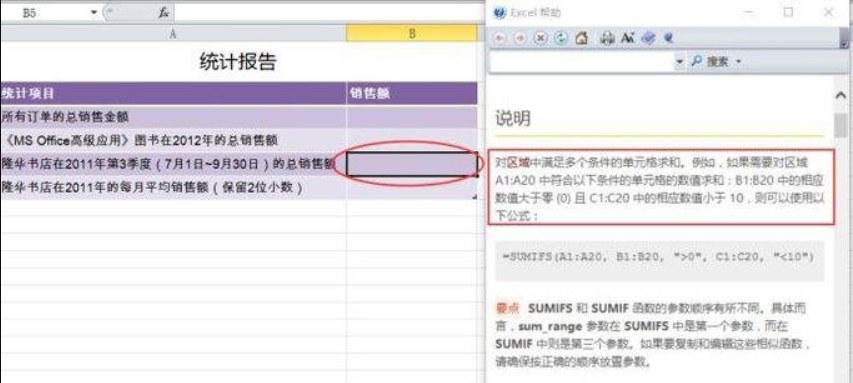
2、为求隆华书店在2011年第3季度(7月1日~9月30日)的总销售额,需要利用SUMIFS函数对订单明细表中列出的全年的隆华书店销售额进行条件筛选。
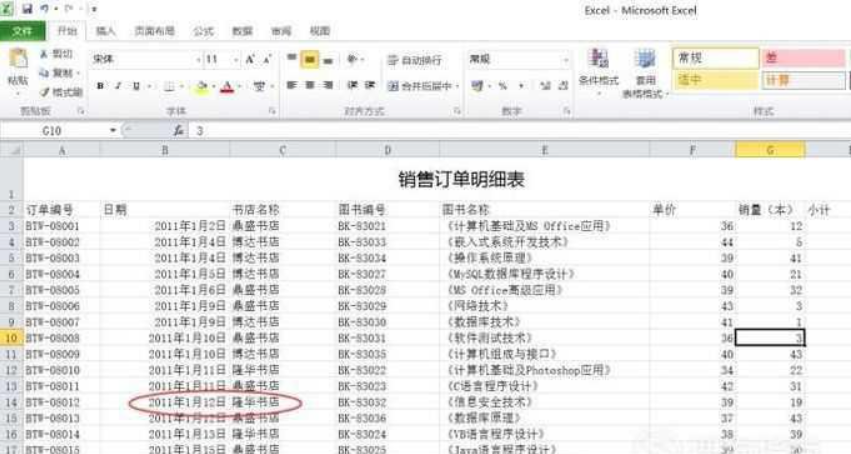
3、在B5单元格输入函数公式,点击左上角的fx按钮,弹出函数参数对话框,进行数据范围的输入。
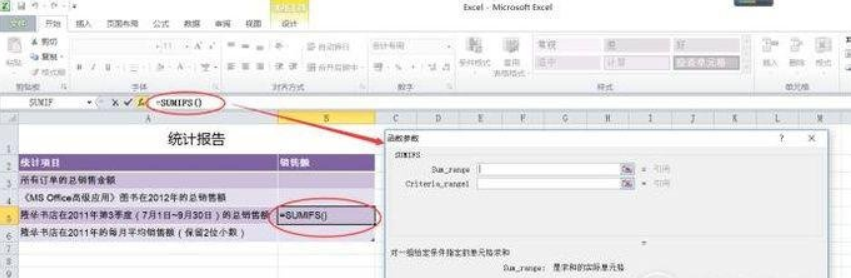
4、选中订单明细表的小计列,作为要进行条件筛选的数据范围。
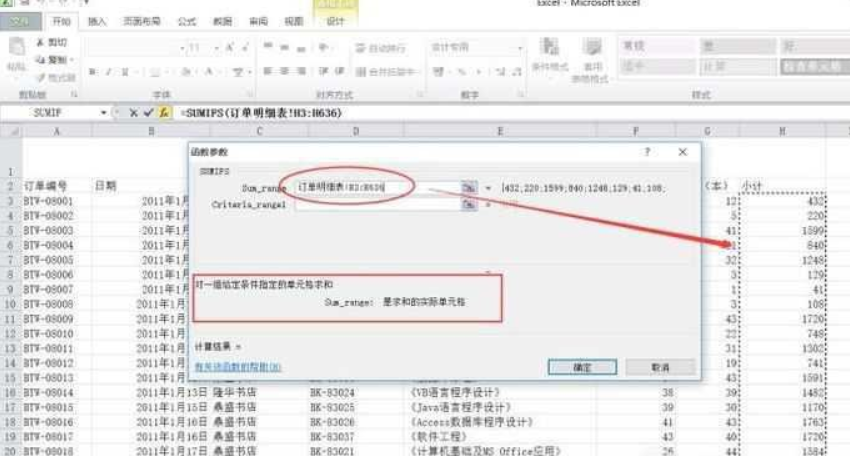
5、接下来输入要引用的数据,因为要求隆华书店的销售额,所以将书店名称这一列全部选中作为要引用的数据。
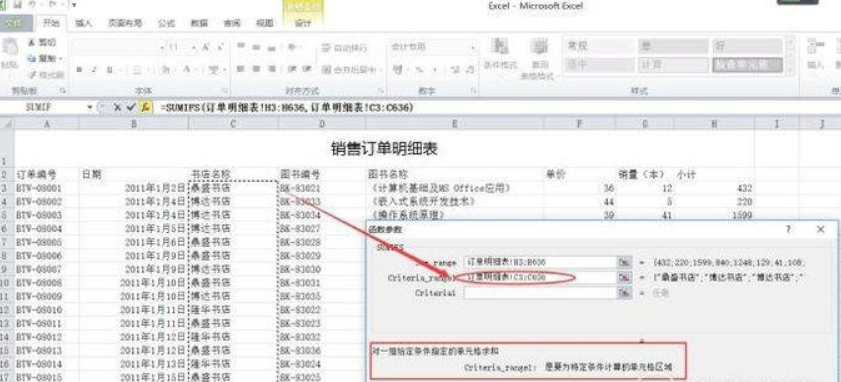
6、接下来选中隆华书店所在的任意单元格,表示要引用的是书店名称列里的隆华书店。
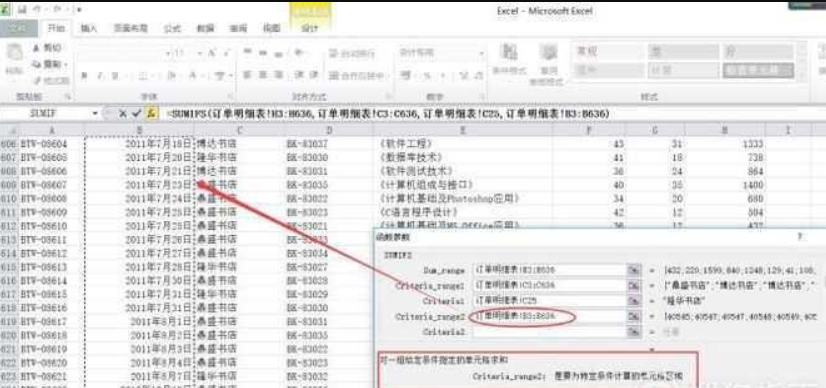
7、继续进行条件筛选,因为要求隆华书店第三季度的销售额,所以将日期列作为数据搜索范围。
8、接下来输入对日期的筛选范围。此处输入大于等于2011年7月1日的数据范围。
9、重复输入以上步骤,再次确定日期范围,输入小于等于2011年9月30日的数据。
10、单击确定按钮,得出总销售额。要注意列表名称的选择,必要时可以直接框选数据范围而不必选择要查找的列表名。
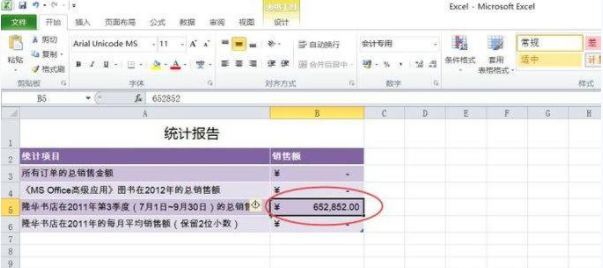
win10系统下Excel2010 SUMIFS函数的使用方法就为大家介绍到这里了。经常需要使用excel2010的朋友们,不妨也动手操作看看吧!
看完这篇关于win10系统使用excel2010 SUMIFS函数的操作方法的教程,还有不知道怎么解决的小伙伴赶快来学习一下吧!小编会竭尽所能把大家想知道的电脑知识分享开来。
相关阅读:
uc电脑园提供的技术方案或与您产品的实际情况有所差异,您需在完整阅读方案并知晓其提示风险的情况下谨慎操作,避免造成任何损失。

浏览次数 53
浏览次数 490
浏览次数 240
浏览次数 874
浏览次数 886
未知的网友